WordPress 6.4 的新增功能(功能和螢幕截圖)
已發表: 2023-11-08WordPress 6.4 最近發佈了。 這是 2023 年的第三個主要版本。
它具有重要的新功能、錯誤修復和更改,以改善您建立和管理網站的方式。
在本文中,我們將透過新功能的螢幕截圖向您展示 WordPress 6.4 中的新增功能。
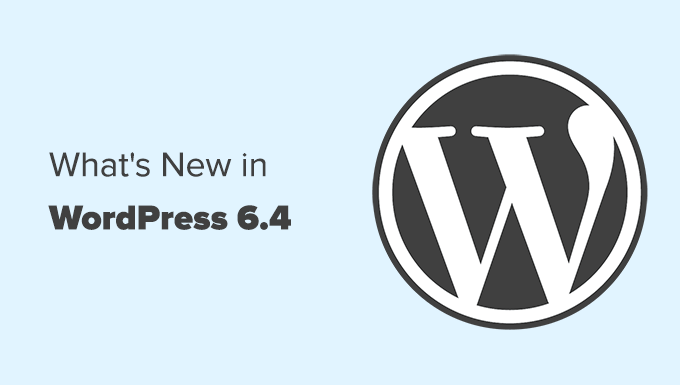
注意: WordPress 6.4 是一個主要版本,除非您使用的是託管 WordPress 託管服務,否則您需要手動啟動更新。 請依照我們有關如何安全更新 WordPress 的指南以取得說明。
重要提示:不要忘記在更新之前建立完整的 WordPress 備份。
話雖如此,以下是 WordPress 6.4 新增功能的詳細介紹:
- 新的預設主題 – 二十二十四
- 使用自訂類別改進模式管理
- 預設情況下禁用附件頁面
- 在 Lightbox Pop 中顯示影像
- 重新設計的命令面板
- 區塊編輯器改進
- 組塊的背景圖片
- 改進的父/子塊工具列
- 改進的大綱/清單視圖
- 在連結預覽中的新分頁中開啟
- 塊鉤現已上市
- 幕後變化
新的預設主題 – 二十二十四
作為今年的最後一個版本,WordPress 6.4 將附帶一個名為「二十二十四」的新預設主題。
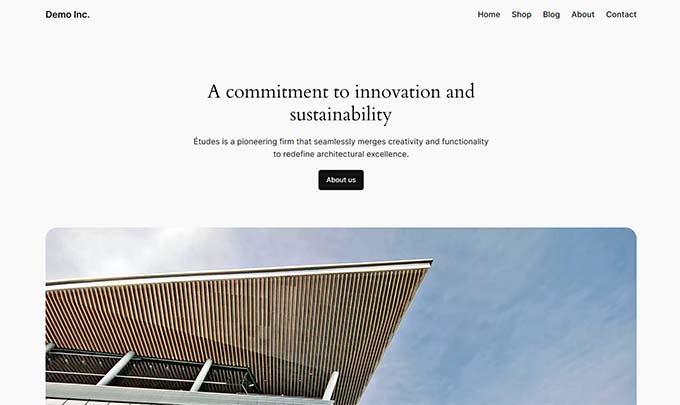
它是一個多用途的預設主題,適用於各種網站。
考慮到靈活性和客製化性,《二十二十四》非常容易編輯和自訂。 它甚至有 6 種款式可供選擇。
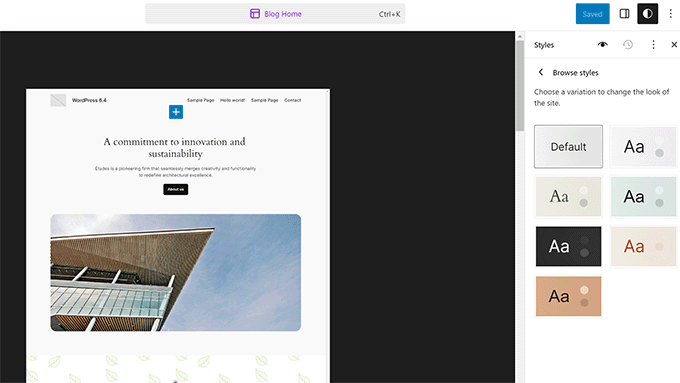
WordPress 區塊模式使用戶能夠快速為其貼文和頁面建立內容版面。
《二十二十四》附帶了數十種可以在您的網站上使用的模式。
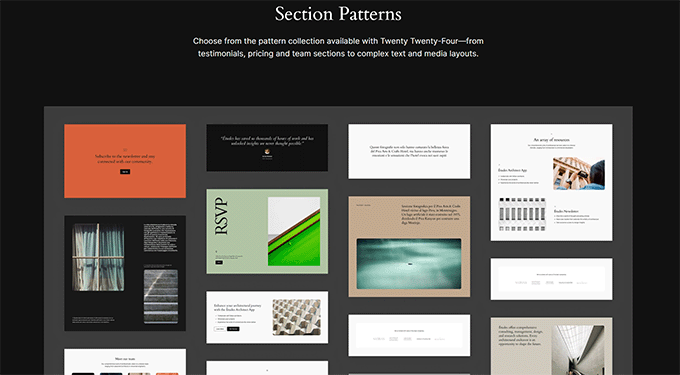
這包括部分模式,可讓您將常用部分新增至版面配置中,例如常見問題解答部分、號召性用語部分、服務等。
使用自訂類別改進模式管理
模式是預先安排好的區塊組,可以在網站的任何位置快速使用。
WordPress 6.4 讓您更輕鬆地在網站編輯器中管理所有模式。
現在,您可以在建立新模式時新增自己的模式類別。
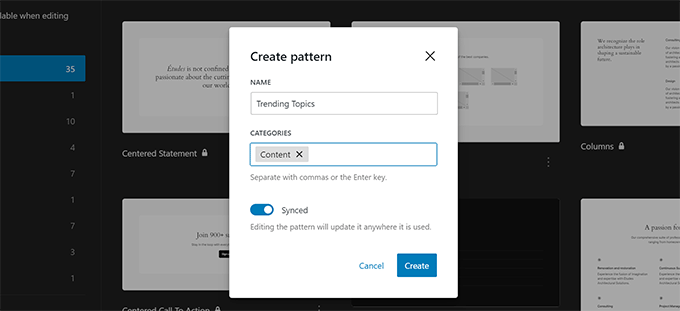
模式建立模式在您的 WordPress 管理區域中看起來是相同的。
在網站編輯器中,「模式」標籤顯示按類別組織的模式。
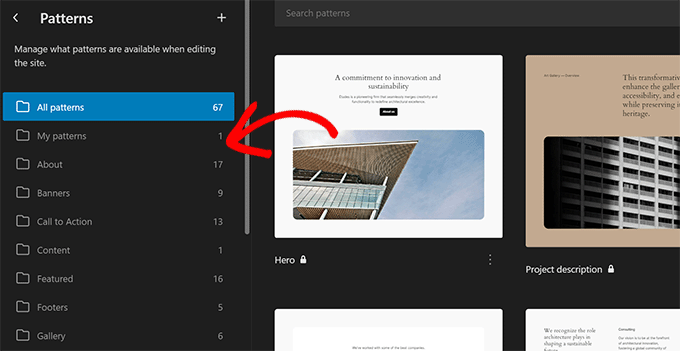
預設情況下禁用附件頁面
以前,WordPress 為您上傳到網站的附件建立了一個頁面。
此頁面僅顯示附件(圖像或其他媒體檔案)及其描述。 然後,這些頁面被搜尋引擎抓取,並被認為不適合您的 WordPress 網站 SEO。
用戶依靠 All in One SEO 等 WordPress SEO 外掛程式來停用附件頁面並將用戶重新導向到他們添加圖像或媒體的貼文。
在 WordPress 6.4 中,所有新網站的附件頁面將預設為停用。
如果您有現有的 WordPress 網站,它將像以前一樣運作。 但是,如果您想要停用附件頁面,則可以將以下自訂程式碼片段新增至您的網站。
update_option( 'wp_attachment_pages_enabled', 0 );
在 Lightbox Pop 中顯示影像
顯示較大影像的另一種流行方法是在燈箱彈出視窗中顯示它們。

WordPress 6.4 現在允許用戶為其貼文和頁面中的圖片啟用燈箱彈出視窗。
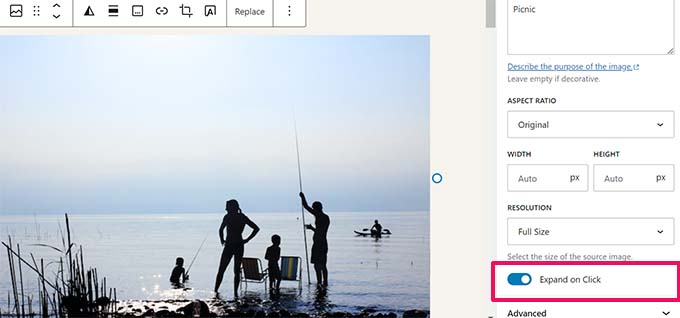
新增影像後,您可以切換區塊設定下的「點擊展開」選項,以在燈箱彈出視窗中將其開啟。
這個簡單的圖像彈出視窗允許用戶在不離開頁面的情況下放大圖像。
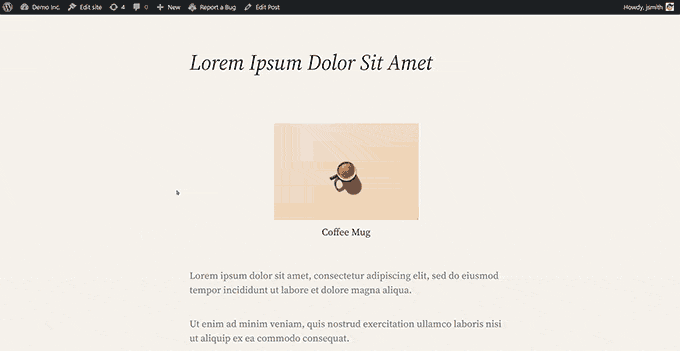
這個功能是新的並且非常基本。 例如,如果您新增圖像庫,則必須為每個圖像進行設定。
為了獲得精美圖片庫的更好使用者體驗,我們建議使用 Envira Gallery 或 NextGen。
這些是適合攝影師和作品集網站的最佳 WordPress 照片庫插件,具有漂亮的燈箱彈出視窗、動畫、幻燈片、畫廊風格等。
重新設計的命令面板
命令面板是在 WordPress 6.3 中引入的。 它允許用戶使用鍵盤快捷鍵 CTRL+K 快速輸入命令。
WordPress 6.4 對此工具進行了多項改進,並提供了新的鍵盤快捷鍵。 首先,有一個微妙的設計更新,使元素文字稍微變暗以增加對比。
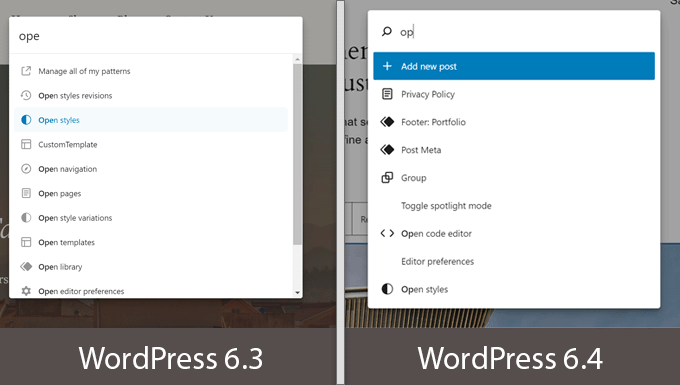
引入了新的命令和操作來處理區塊。 這包括複製、轉換、刪除或插入命令。
您也可以選擇多個區塊並使用命令選項板對其進行變換。
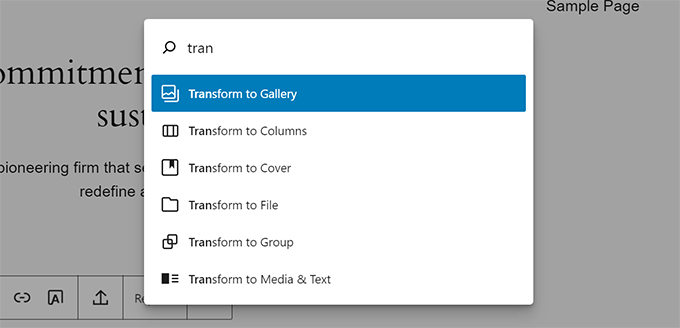
區塊編輯器改進
WordPress 6.4 的核心包含多個 Gutenberg(區塊內容編輯器的專案名稱)版本。 其中每一項都包含多項新功能和增強功能。
以下是區塊編輯器中一些更顯著的增強功能。
組塊的背景圖片
將區塊分組是在貼文、頁面或完整網站編輯器中建立不同版面部分的最簡單方法。
以前,無法使用區塊編輯器將背景圖像新增至區塊。 WordPress 6.4 現在允許使用者為任何群組區塊設定背景圖片。
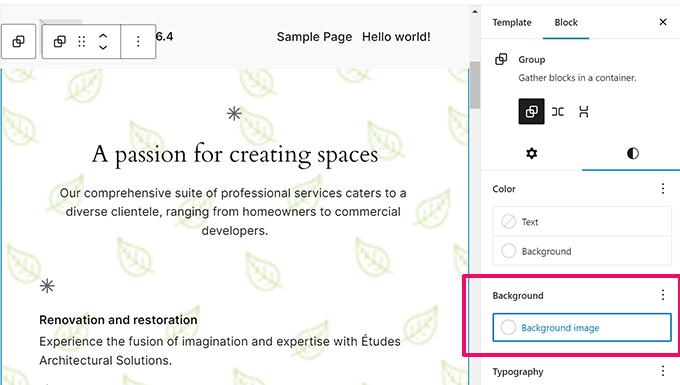
改進的父/子塊工具列
當使用具有子區塊的區塊時,工具列以前會隨著您在區塊周圍移動而不斷移動和變化。
這並沒有為導航、清單和報價等區塊帶來理想的用戶體驗。
WordPress 6.4 會自動將子工具列附加到父工具列,並在您在內部區塊中移動時建立一致的使用者體驗。
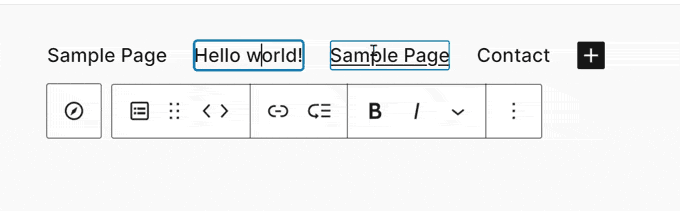
改進的大綱/清單視圖
清單視圖向您顯示網站/區塊編輯器中頁面或貼文佈局的快速輪廓。
WordPress 6.4 附有改進的清單視圖,具有新功能和更好的體驗。
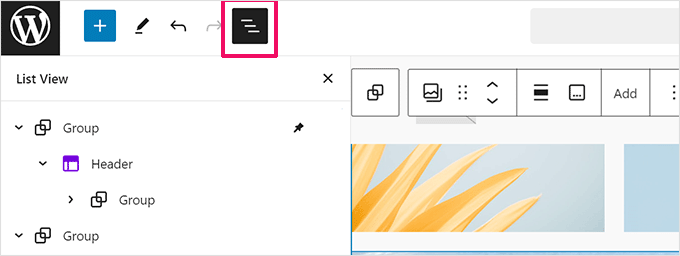
現在您可以在清單檢視中重新命名群組區塊。
這將幫助您識別每個組塊的作用並使您的佈局更具可讀性。
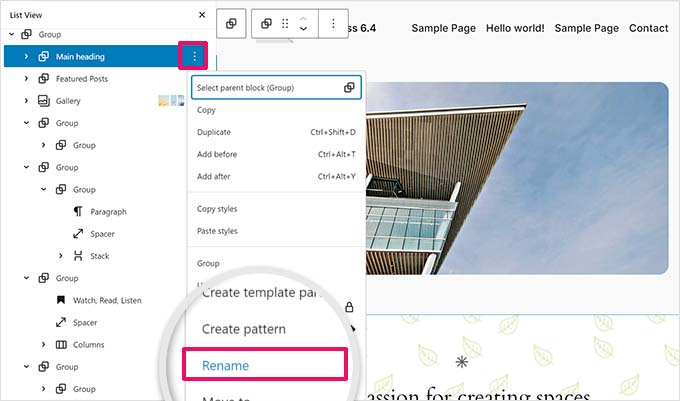
以前,當您新增圖像或圖庫時,清單視圖僅顯示標籤圖像或圖庫。 您必須手動捲動才能查看它是哪個圖像或圖庫。
在 WordPress 6.4 中,您現在將在清單檢視中看到圖片的預覽。
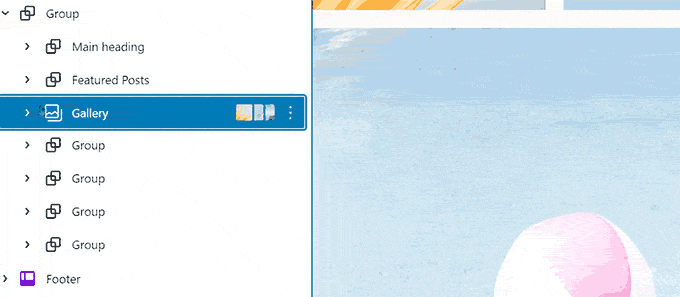
在連結預覽中的新分頁中開啟
在 WordPress 6.3 中,連結預覽控制將選項移至「進階」切換下的「在新分頁中開啟」。
需要額外點擊幾次才能在新分頁中開啟連結。
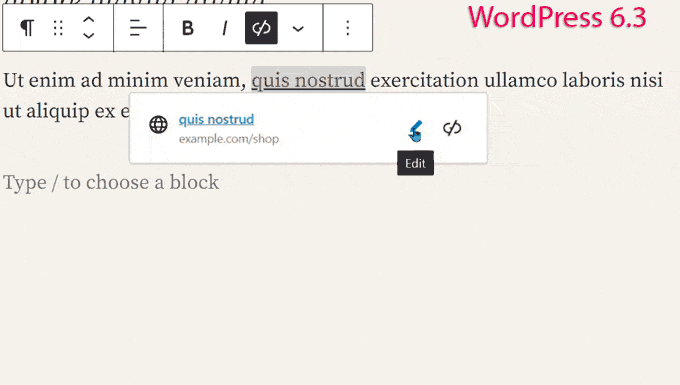
這是許多用戶常用的功能。
根據用戶請求,核心團隊在連結預覽模式中新增了一個新複選框,以便用戶可以將連結設定為在新分頁中打開,而無需進入高級選項。
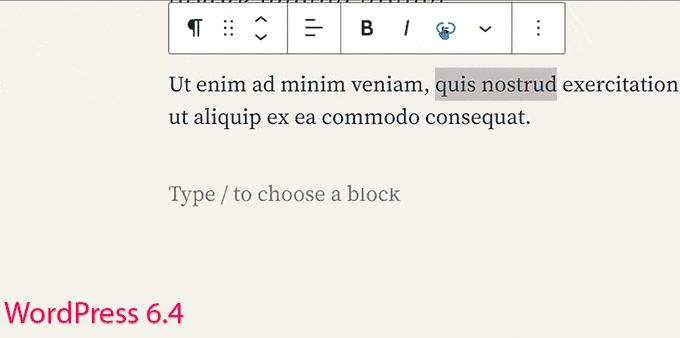
塊鉤現已上市
WordPress 6.4 為開發者帶來了塊鉤子功能。
區塊鉤子以 WordPress 核心 API 中的鉤子功能命名,允許開發人員動態擴充區塊。
例如,插件可以將自己的選項新增到區塊中。 區塊設定面板將顯示這些選項,使用者將能夠打開和關閉它們。
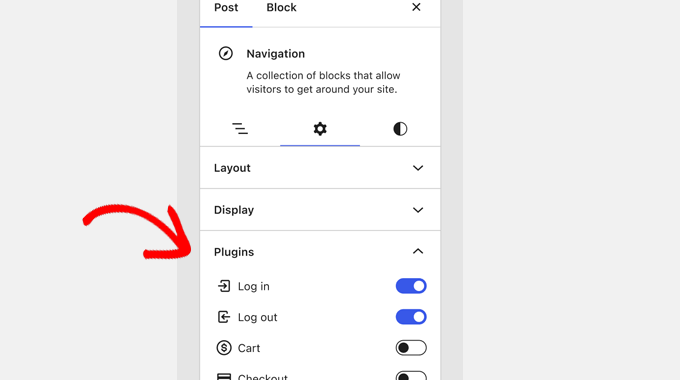
幕後變化
WordPress 6.4 也包括一些針對開發人員的變更。 以下是一些最重要的幕後變化。
- 引入了新的管理通知功能。 (細節)
- TEMPLATEPATH 和 STYLESHEETPATH 常數已棄用。 (#18298)
- 在 WordPress 中新增貼文元修訂的框架。 (#20564)
- 主題開發人員可以配置自己的預設最小和最大視口寬度來計算流體字體大小。 (#59048)
- 塊鉤子字段被添加到塊類型中。 (#59346)
我們希望這篇文章能幫助您探索 WordPress 6.4 的新功能。 我們對開發人員的塊掛鉤以及塊編輯器的所有生活品質變化感到特別興奮,這將使用戶更輕鬆地創建內容。
如果您喜歡這篇文章,請訂閱我們的 WordPress 影片教學 YouTube 頻道。 您也可以在 Twitter 和 Facebook 上找到我們。
